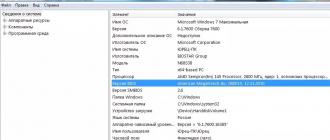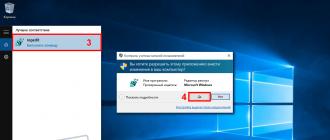O'qish 7 min. Ko'rishlar 1,8 ming. 25.08.2017 da chop etilgan
Hammaga salom! Ko'pincha NVIDIA diskret video adapteri o'rnatilgan kompyuterlar va noutbuklarning foydalanuvchilari video sozlamalariga kira olmaslik muammosiga duch kelishadi. Bularning barchasi "ishlatilayotgan displey nvidia gp ga ulanmagan" xatosi bilan birga keladi.Ushbu muammo tufayli kompyuter o'yinlar paytida va ilovalarni ishga tushirishda video adapterdan foydalana olmaydi. Qoida tariqasida, aksariyat hollarda muammo faqat diskret grafik kartalar bilan yuzaga keladi.
Diskret grafik karta- Bu alohida sxema yoki chip shaklida tuzilgan va yuqori tezlikdagi PCI Express ma'lumotlar shinasiga ulangan kompyuterning alohida apparat komponenti. Bunday video kartalar integratsiyalashgan echimlarga nisbatan eng samarali hisoblanadi. Diskret taxtani har doim qurilmadan olib tashlash mumkin emasligiga e'tibor qaratish lozim. Misol uchun, noutbuklarda u anakartga lehimlanadi, lekin alohida chip yoki chipset sifatida ishlab chiqariladi.
Muammolarni bartaraf etish: Amaldagi displey NVIDIA GPU ga ulanmagan
Diskret video adapterlar nima ekanligini bir oz bilib olganimizdan so'ng, men muammoni qanday hal qilishni batafsil ko'rib chiqishni taklif qilaman. Qoida tariqasida, ularning soni unchalik ko'p emas. Shuning uchun biz eng mashhur variantlarni ko'rib chiqamiz.
Aytgancha, men ushbu xato paydo bo'lishidan oldin qanday harakatlar qilganingizni eslab qolishni taklif qilaman: siz drayverlarni olib tashlagan yoki yangilagan, kompyuteringizni optimallashtirilgan va keraksiz xizmatlarni o'chirib qo'ygan, Windows operatsion tizimini qayta o'rnatgan bo'lishingiz mumkin. Agar kompyuter bilan hech qanday chora ko'rilmagan bo'lsa va xatolik: foydalanilayotgan displey NVIDIA GPU-ga ulanmagan bo'lsa, o'z-o'zidan paydo bo'la boshlagan bo'lsa, quyidagi ko'rsatmalarga amal qiling.
Qurilma menejerida video karta yoqilganligini tekshiring.
Ko'pincha shunga o'xshash muammo Windows Device Manager-da video adapter komponenti o'chirilganligi sababli yuzaga keladi. Bu turli sabablarga ko'ra sodir bo'lishi mumkin:
- Tizim yangilanishlari yuklab olindi va o'rnatildi;
Agar tavsiflangan operatsiyalar amalga oshirilgan bo'lsa, tizim dastlabki sozlamalarni mustaqil ravishda o'rnatishi mumkin edi, shuning uchun muammoni hal qilish uchun biz quyidagilarni bajaramiz:

Eslatma! Tizim NVIDIA Geforce qurilmasi yoqilganligini ko'rsatadigan holatlar mavjud, ammo u to'g'ri ishlamaydi. Keyin "O'chirish" bandini bosish orqali uni o'chirib qo'yishingiz kerak va keyin yana "Yoqish". Ehtimol, bu muammoni hal qilishga yordam beradi.
Agar sozlamalar amalga oshirilgandan so'ng, xatolik davom etsa: Amaldagi displey NVIDIA GPU ga ulanmagan bo'lsa, keyingi bosqichga o'ting.
Video karta drayverini yangilang.
Drayverlarni o'rnatish yoki noto'g'ri yangilashdan so'ng, shuningdek, drayverning Windows versiyasiga mos kelmasligi sababli qurilma to'g'ri ishlashdan bosh tortadigan holatlar mavjud. Bunday holatda siz video karta drayverini yangilashga urinib ko'rishingiz mumkin. Buni bir necha usul bilan amalga oshirish mumkin.


Shundan so'ng, "Izlash" tugmasini bosing, tizim video kartangiz uchun eng so'nggi drayverlarni topadi va ularni yuklab olishni taklif qiladi. 
Yuklab olingandan so'ng, yangilash faylini ishga tushirishingiz mumkin.

Video drayverlarini yangilagandan so'ng, kompyuterni qayta ishga tushirishni unutmang va bizning muammomiz yo'qolganligini tekshiring, agar yo'q bo'lsa, keyin maqolani o'qing.
NVIDIA xizmatlarini yoqing
Ko'pincha, ko'plab muammolarning sababi ba'zi xizmatlarning ishlamay qolishidir. Buning sababi noto'g'ri foydalanuvchi harakatlari yoki tizimdagi nosozlik bo'lishi mumkin. Shuning uchun, NVIDIA Geforce Display Container Service ishlayotganligini tekshirish uchun quyidagilarni bajaring:

Manipulyatsiyalar tugagandan so'ng, kompyuterni qayta ishga tushiring va xatolik yo'qolganligini tekshiring.
Eski video karta drayverlari fayllarini o'chiring.
Agar siz toza o'rnatishni emas, balki drayverni yangilashni amalga oshirgan bo'lsangiz, unda siz dasturiy ta'minotning oldingi versiyasidan qolgan barcha fayllar va ro'yxatga olish kitobi dumlarini o'chirish kabi arzimas narsani unutdingiz.
Tizimni avvalgi o'rnatishdan qolgan axlatdan tozalash uchun biz www.guru3d.com rasmiy veb-saytidan yuklab olish mumkin bo'lgan Display Driver Uninstaller deb nomlangan bepul yordam dasturidan foydalanamiz. Uning yordami bilan biz eski drayverlarni avtomatik ravishda olib tashlashimiz mumkin. 
Shuning uchun dasturni yuklab oling, o'rnating va ishga tushiring. Tozalashni boshlashdan oldin siz GPU turini tanlashingiz va "Tozalash va qayta ishga tushirish" tugmasini bosishingiz kerak. Amalga oshirilgan manipulyatsiyalardan so'ng, kompyuter bir necha marta qayta ishga tushadi. Shuning uchun qo'rqmang.
Biz tizimni tiklash vositasidan foydalanamiz.
Agar yuqoridagi qadamlar vaziyatni va xatoni tuzatishga yordam bermagan bo'lsa: Amaldagi displey NVIDIA GPU-ga ulanmagan bo'lsa, muammoni hal qilishning yana bir varianti mavjud. Buning uchun biz standart Windows tizimini tiklash vositasidan foydalanamiz.
Avvalgi kompyuter sozlamalariga qaytish uchun quyidagilarni bajaring:

Qoida tariqasida, ko'pincha "Tizimni tiklash" kompyuter sozlamalarini avvalgi holatiga qaytarishga va foydalanuvchi o'zgartirilishidan oldin yoki dasturlarni o'rnatishdan oldin ishlatilgan sozlamalarni qaytarishga imkon beradi.
Keling, xulosa qilaylik.
Ikkita grafik kartadan foydalanadigan kompyuterlarda, grafik opsiyalarni ochishga harakat qilganingizda, siz xatoni olishingiz mumkin: "Siz foydalanayotgan displey Nvidia GPUga ulanmagan." Ushbu nosozlik shuni anglatadiki, hozirgi vaqtda tizim faqat o'rnatilgan video kartaning resurslarini iste'mol qiladi, kuchliroq diskret esa bo'sh qoladi. Salbiy oqibatlar foto/video kontentini qayta ishlash uchun muharrirlardan foydalanishda yoki ulardan foydalanishda namoyon bo'ladi. Quyidagi maqolada xatolik sabablari ko'rsatilgan va uni tuzatish bo'yicha tavsiyalar berilgan.
Kompyuterda GPU nima
GPU - bu 2D va 3D grafiklarni qayta ishlovchi alohida protsessor. Video kartada joylashgan GPU tufayli markaziy protsessor keraksiz yukdan ozod qilinadi.
Shuningdek bor integratsiyalangan grafik protsessor, markaziy chip bilan bir xil chipda joylashgan. Ushbu yechim kompyuterning umumiy narxini kamaytirishga imkon beradi, lekin ishlashga salbiy ta'sir qiladi: foydalanuvchi resurs talab qiladigan o'yinlar yoki foto / video kontent muharrirlarini ishga tushira olmaydi.
Xatoning sabablari
Agar kompyuter faqat o'rnatilgan grafik kartadan foydalansa, u kuchi keskin cheklangan. Resurslar faqat videolarni tomosha qilish, oddiy dasturlar va o'yinlarni ochish uchun etarli bo'ladi. Alohida protsessor bilan tashqi (diskret video karta) o'rnatish ish faoliyatini sezilarli darajada yaxshilaydi. Shu bilan birga, uning ishda ishtirok etishini ta'minlash muhimdir. Nvidia sozlamalarini ochishda xatolik yuzaga kelishi shunchaki aytadi tashqi GPU ishlamayapti. Muammoning bir nechta sabablari bor:

Displeyni Nvidia GPU-ga qanday ulash mumkin
Savolning javobi shu yerda mumkin bo'lgan sabablarni birma-bir tekshiring va yo'q qiling. Eng oddiylaridan boshlaylik, chunki ko'p hollarda ular muammoni hal qilishadi.
Monitor kabeli ulanishini tekshirish
Monitorni tizim blokiga mustaqil ravishda ulaydigan juda ko'p foydalanuvchilar duch keladigan oddiy sabab. Muammoning mohiyati shundaki, ikkita GPU mavjud bo'lsa, siz ulagich bilan xato qilishingiz va displeyni o'rnatilgan video kartaga ulashingiz mumkin.

Muammoni hal qilish uchun, tizim blokining orqa paneliga e'tibor bering. O'rnatilgan video karta uchun kirish tepada joylashgan va vertikal yo'nalishga ega. Diskret GPU uchun ulagichlar quyida joylashgan va gorizontal yo'nalishga ega. Agar kabel yuqorida ulangan bo'lsa, u holda kompyuterning quvvatini o'chirishingiz va simni qayta tartibga solishingiz kerak. Tizimni ishga tushirgandan so'ng, muammo yo'qolishi kerak, aks holda siz drayverlarni yoki quyida tavsiflangan boshqa manipulyatsiyalarni qayta o'rnatishingiz kerak bo'lishi mumkin.
Qurilma menejerida grafik kartani yoqing
"Foydalanilayotgan displey Nvidia GPU-ga ulanmagan" xatosi dasturiy jihatdan sozlamalarda paydo bo'ladi. video karta o'chirilgan. Muammoni quyidagicha tekshiring va tuzating:

Eslatma
O'chirilgan GPU mumkin anakart tomonidan to'liq aniqlanmagan. Shu sababli, u "Boshqa qurilmalar" bo'limida bo'ladi.
Haydovchi yangilash
Harakat Qurilma menejeridan chiqmasdan amalga oshirilishi mumkin. Drayvlarni yangilash uchun sizga kerak:

Agar biron sababga ko'ra Windows drayverni topa olmasa yoki yangi versiya yo'qligini aytsa, foydalanuvchi uning mavjudligiga amin bo'lsa, sizga kerak bo'ladi. qo'lda o'rnatishni amalga oshiring. Buning uchun siz Nvidia rasmiy veb-saytiga tashrif buyurishingiz, video karta ma'lumotlarini ko'rsatishingiz va uni o'rnatish fayliga saqlashingiz kerak. Keyin uni ishga tushiring va ko'rsatmalarga rioya qiling. "Ishlatilayotgan displey Nvidia GPU-ga ulanmagan" xatosi yo'qolishi kerak.
Ishlatilgan displey NVIDIA GPU-ga ulanmagan - foydalanuvchilar ko'pincha video karta sozlamalari uchun sozlamalar panelini ochishga harakat qilganda bunday tarkibga ega oynani olishadi.Natijada kompyuter o'yin o'ynash yoki boshqa ilovalarni ishga tushirishda komponentdan foydalana olmaydi. . kompyuteringizda yoki noutbukda.
Ko'pincha bu muammo diskret kartalarda paydo bo'ladi. . Diskret grafik karta- bu o'rnatilgan kartadan farqli o'laroq, alohida sxema ko'rinishida tayyorlangan maxsus komponent.
Bunday qismni sotib olish va o'rnatish ko'pincha amalga oshiriladi foydalanuvchilar tomonidan ishlab chiqarilgan o'yinchoqlar yoki video tahrirlash ilovalari ishlayotganda kompyuteringizni tezlashtirish uchun.
Qurilma menejeri orqali video kartani ishga tushirish
 Agar siz Windows operatsion tizimida ishlayotgan bo'lsangiz, "nvidia displey sozlamalari mavjud emas" xato xabarining sababi qurilma menejerida grafik kartaning bir qismini o'chirib qo'yishga asoslangan bo'lishi mumkin.
Agar siz Windows operatsion tizimida ishlayotgan bo'lsangiz, "nvidia displey sozlamalari mavjud emas" xato xabarining sababi qurilma menejerida grafik kartaning bir qismini o'chirib qo'yishga asoslangan bo'lishi mumkin.
Tizimni yangilash, qayta o'rnatish, kompyuterni tezlashtirishdan so'ng, tizim avtomatik ravishda komponentlar uchun asosiy sozlamalarni o'rnatishi mumkin.
GPU holatini tekshirish va uni yoqish uchun tavsiyalarga amal qiling:
- Ish stoli tizimida qidirish menyusini oching.
- Matn qatorida "Qurilma menejeri" ni kiriting; Keling, natijamizni ochaylik.
- Video adapterlar yorlig'iga o'ting, ro'yxatda bir nechta komponentlar bo'ladi. NVIDIA qurilmasini toping va ustiga o'ng tugmasini bosing.
- Ochiq maxsus menyuda siz uning ish holatini ko'rishingiz mumkin. Agar adapter o'chirilgan bo'lsa, menyuda "Enable" maydoni ko'rsatiladi. Uni yoqing va bir necha soniya kuting.
- Tizim NVIDIA GeForce ishlayotganligini ko'rsatsa ham, qurilmani qayta ulashni tavsiya qilamiz. "O'chirish" tugmasini bosing va yana "Ulanish" tugmasini bosing. Shunday qilib, siz normal ishlashga qaytishingiz mumkin. Agar bu sizga yordam bermasa, boshqa usulga o'ting.
Video karta drayverini yangilash
 Oddiy GPU qayta yuklash muammoni hal qilmasa, karta drayverlari eskirgan yoki kompyuterning operatsion tizimida o'rnatilgan yangi versiyaga mos kelmasligi mumkin.
Oddiy GPU qayta yuklash muammoni hal qilmasa, karta drayverlari eskirgan yoki kompyuterning operatsion tizimida o'rnatilgan yangi versiyaga mos kelmasligi mumkin.
Konfiguratsiyani yangilashning ikkita usuli mavjud GPU - Avtomatik yoki drayverlarni o'zingiz o'rnating.
Avval birinchi variantni sinab ko'rishingiz kerak. Bu noyob ko'nikmalar va kompyuter xususiyatlarini tushunishni talab qilmaydi. Qurilma menejeriga qayting va video adapterlar bo'limining menyusini bosing.
Ro'yxatda elementni tanlang " Uskuna konfiguratsiyasini yangilash". Kompyuterning o'zi kerakli dasturlarni topadi va ishga tushiradi.
Manipulyatsiyani amalga oshirgandan so'ng, o'zgarishlar kuchga kirishi uchun kompyuterni qayta ishga tushirish kerak. Eslab qoling! Ushbu drayverni o'rnatish usuli, agar kompyuterda Internetga ulangan bo'lsa, mos keladi. Shuningdek, siz Windows operatsion tizimining litsenziyalangan nusxasidan foydalanishingiz kerak (aks holda drayverlar noma'lum va xavfli manbalardan yuklanadi).
Drayvlarni yangilashning ikkinchi usuli oddiygina kerakli fayllarni qidirishdir. Buni faqat video kartangiz ishlab chiqaruvchisi - NVIDIA korporatsiyasining rasmiy manbasida amalga oshirish mumkin.
Internetda haydovchi dasturiy ta'minotini yuklab olish uchun sahifani topish oson.Foydalanuvchilar mahsulot turini, seriyasini va turini, shuningdek, ishlaydigan operatsion tizim versiyasini o'z qo'llari bilan tanlashlari kerak.
Keyin qidiruvni tasdiqlashingiz kerak, shunda tizim o'zi yuklab olish uchun kerakli arxivni yaratadi. Biz qidiruv natijasini kutamiz va "Hozir yuklab olish" tugmasini bosish orqali arxivni yuklab oling:
Video kartangizning parametrlarini bilib oling
 Buning uchun biz xarid paketiga kiritilgan tavsiyadan foydalanamiz.
Buning uchun biz xarid paketiga kiritilgan tavsiyadan foydalanamiz.
Agar u mavjud bo'lmasa, tizimingizda xususiyatlarni ko'rishingiz mumkin:
- Tizim ma'lumotlari oynasini oching;
- Biz parametrlar yuklanishini kutmoqdamiz. Bu bir daqiqadan uch daqiqagacha davom etishi mumkin.
- Oynaning chap qismida "Displey" bo'limini oching. Muayyan vaqtdan so'ng, o'ng tomonda kompyuteringizda ma'lumotlarni ko'rsatish uchun mas'ul bo'lgan ko'pgina qurilmalarning xususiyatlarining batafsil tavsifi ochiladi. Sizga GPU nomi va versiyasi ko'rsatilgan maydonlar kerak bo'ladi.
Shuningdek, NVIDIA korporatsiyasi portalida kompyuteringiz uchun drayverlarni avtomatik tanlashni yoqishingiz mumkin.
"Grafik drayverlari" bo'limini bosing.
Oxirida sayt bu haqda xabarni ko'rsatadi sizga qaysi haydovchi kerak, yoki video karta bilan bog'liq muammolar mavjud bo'lsa. Uning belgisini bosganingizda, fayl avtomatik ravishda kompyuterga yuklab olinadi.Bizning tahlil qilingan usullardan biri yordamida siz video kartangizning apparat konfiguratsiyasini yangilashingiz mumkin. Keyin o'yinlarni kiritish bilan bog'liq muammolar paydo bo'lmasligi kerak. Agar G.P hali ham to'g'ri ishlamasa, Ehtimol, tizimda hali ham fayllar mavjud yoki uning ishini sekinlashtiradigan jarayonlar.
Ammo tashvishlanmang, ertami-kechmi muammoning manbasini topasiz va uni o'zingiz hal qilasiz.
Nvidia boshqaruv panelini ochishga urinayotganda, foydalanuvchi "NVIDIA displey sozlamalari mavjud emas" xabariga duch kelishi mumkin. Amaldagi displey NVIDIA GPU ga ulanmagan." Ushbu bildirishnomaning ko'rinishi kompyuter grafik kartasi drayverlari bilan bog'liq muammolar mavjudligini, shuningdek, tizim monitorining noto'g'ri ulanishini ko'rsatadi. Quyida biz ushbu disfunktsiyaning sabablarini, shuningdek, uni hal qilishning mavjud variantlarini tahlil qilamiz.
Tanlangan displey Nvidia GPU-ga ulanmagan - mohiyati va sabablari
Zamonaviy noutbuklarning aksariyati (va ba'zi statsionar kompyuterlar) bir vaqtning o'zida ikkita ishlaydigan video karta bilan maqtana oladi. Ko'pgina hollarda, ulardan biri anakartga o'rnatilgan, kam quvvat va kundalik vazifalar uchun ishlatiladi (odatda Intel HD Graphics seriyasi). Ikkinchisi kuchli diskret bo'lib, 3D grafikadan (Nvidia va AMD video kartalari) faol foydalanish bilan resurs talab qiladigan grafik ilovalar uchun ishlatiladi.
Ikkita video kartaga ega tizimlar oddiy operatsiyalarni (tarmoqni kezish, matn bilan ishlash va h.k.) bajarishda Intel’dan zaifroq kartadan foydalangan holda quvvatni samarali tejash imkonini beradi. Bu xususiyat "NVIDIA Optimus" deb nomlanadi va biz uni Nvidia grafik kartalari bo'lgan ko'plab zamonaviy noutbuklarda ishlashini ko'rishimiz mumkin.

Ushbu texnologiyadan foydalanish noutbukning batareya quvvatini uzaytirish imkonini beradi
Nvidia boshqaruv panelini ishga tushirganda, tizim kompyuter ekranida tasvirni yaratish uchun ishlatiladigan Nvidia kartasini aniqlashga harakat qiladi. Agar autentifikatsiya bajarilmasa, foydalanuvchi "Ishlatilayotgan displey NVIDIA GPUga ulanmagan" xabarini oladi.
Disfunktsiyaning sabablari quyidagilar bo'lishi mumkin:
- Foydalanuvchi monitor vilkasini diskret o'rniga o'rnatilgan grafik karta uyasiga ulagan (statsionar kompyuterda);
- Mahalliy noutbuk drayverlari o'rniga foydalanuvchi (yoki Windows OS) Intel yoki Nvidia'dan asosiy drayverlarni o'rnatdi. Noutbuk ishlab chiqaruvchisi sizning noutbuk modelingiz uchun standart drayverlarni o'zgartirgan bo'lishi mumkin, bu tizimga o'rnatilgan va diskret grafiklar o'rtasida optimal tarzda almashish imkonini beradi. Ushbu drayverlar "OEM drayverlari" deb ataladi ("OEM" qisqartmasi "Original Equipment Manufacturer" degan ma'noni anglatadi). OEM drayverlari odatda CD yoki shaxsiy kompyuterning qattiq diskidagi noutbuk bilan birga keladi va ularni yoqish ikkala video kartaning muvaffaqiyatli ishlashining kalitidir. Agar foydalanuvchi Nvidia yoki Intel'dan standart drayverlarni o'rnatsa, unda bunday kalit to'g'ri ishlamasligi mumkin;
- Foydalanuvchi tizim video kartalari uchun drayverlarni to'g'ri o'rnatmagan. Xususan, avval Intel-dan o'rnatilgan karta uchun, keyin esa diskret (Nvidia) uchun drayverlarni o'rnatishingiz kerak. Ko'pchilik buning aksini qiladi;
- Video karta drayverlari eskirgan yoki to'g'ri ishlamayapti.
Quyida muammoni hal qilish yo'llarini tahlil qilamiz.
Kompyuteringizda "Nvidia displey sozlamalari mavjud emas" xatosini tuzatish uchun echimlarni ko'rib chiqaylik.
Usul 1. Monitoringiz simini Nvidia karta ulagichiga ulang
Ish stoli kompyuteri va mustaqil monitor uchun monitor kabeli o‘rnatilgan Intel karta ulagichiga emas, balki Nvidia video karta ulagichiga ulanganligiga ishonch hosil qiling.

2-usul: O'rnatilgan Intel grafik kartasi o'chirilganligini tekshiring
Ba'zi noutbuklarda o'rnatilgan Intel grafik kartasi yoqilmagan holda diskret Nvidia kartasining ishlashi mumkin emas, shuning uchun u "NVIDIA displey sozlamalari mavjud emas" ni beradi. Amaldagi displey NVIDIA GPU ga ulanmagan."
- Qurilma menejeriga o'ting (Win + R tugmalarini bosing, u erda devmgmt.msc yozing va Enter tugmasini bosing).
- Bu erda "Displey adapterlari" yorlig'ini toping, uni ochish uchun ustiga ikki marta bosing.
- Kursorni Intel kartasi ustiga olib boring, sichqonchaning o'ng tugmachasini bosing va "Qurilmani yoqish" -ni tanlang.
3-usul. Shaxsiy OEM drayverlarini shaxsiy kompyuteringizga o'rnating
Muammoni samarali hal qilish - bu sizning shaxsiy kompyuteringiz video kartasi uchun original OEM drayverlarini o'rnatishdir. Quyidagilarni bajaring:

Get-WmiObject win32_bios
Va Enter tugmasini bosing. Ko'rsatilgan parametrlarda " Seriya raqami" bo'ladi, uning qiymati qurilmangiz ishlab chiqaruvchisi veb-saytidagi tegishli qidiruv maydoniga kiritilishi kerak. Noutbuk uchun drayverlarni va boshqa yangilanishlarni yuklab olishingiz mumkin bo'ladi.
- Windows OS versiyasi uchun drayverlarni yuklab oling (32 yoki 64 bitli versiyalarni chalkashtirmang). Belgilangan drayverlar siz allaqachon o'rnatgan drayverlarga qaraganda ertaroq bo'lishi mumkin, ammo bu muammo emas;
- Avval Intel video kartasi uchun drayverlarni o'rnating;
- Keyin Nvidia video kartasi uchun drayverlarni o'rnating. Nvidia drayverlari uchun toza o'rnatishni amalga oshirganingizga ishonch hosil qiling;
- Kompyuteringizni qayta ishga tushiring.
Agar siz Windows drayverlarini qayta o'rnatishidan xavotirda bo'lsangiz, ushbu xususiyatni o'chirib qo'yishingiz mumkin. Buni amalga oshirish uchun, keyin "Tizim va xavfsizlik" ga o'ting, keyin "Tizim" - chapda "Kengaytirilgan tizim sozlamalari" - "Uskuna" yorlig'i - "Qurilmani o'rnatish sozlamalari". Bu erda "Yo'q" variantini tanlang, "Saqlash" tugmasini bosing va kompyuteringizni qayta ishga tushiring.

4-usul: Nvidia xizmatining ishlashini tekshiring
- Win + R tugmachalarini bosing, u erda services.msc yozing va Enter tugmasini bosing.
- Ochilgan xizmatlar ro'yxatida Nvidia Display Container LS xizmatini toping, u ishlayotganiga va uning ishga tushirish turi Avtomatikga o'rnatilganligiga ishonch hosil qiling.
- Agar kerak bo'lsa, xizmatni ishga tushiring, bu sizning kompyuteringizda "Ishlatilayotgan displey ulanmagan" xatosini hal qilishga yordam beradi.
5-usul: BIOS sozlamalarini tekshiring
Ba'zi hollarda noto'g'ri BIOS sozlamalari Nvidia kartasining to'g'ri ishlashiga xalaqit berishi mumkin. BIOS-ga o'ting, u erda "Grafik qurilma" opsiyasini toping va agar mavjud bo'lsa, qiymatni "Avtomatik" yoki "Optimus" ga o'rnating.
6-usul: Nvidia drayverlarini yangilang (ish stoli uchun)
Ish stoli foydalanuvchilari Nvidia drayverlarini geforce.com saytidan o'rnatishga harakat qilishlari kerak. Saytda kartangiz uchun drayverlarni karta modeli va operatsion tizimni tanlash orqali qo'lda topishingiz mumkin yoki Nvidia-ning maxsus vositasiga "GPU-NI AVTO ANGILASH" tugmasini bosish orqali buni amalga oshirishga ruxsat bering.

Shuningdek, drayverlarni o'rnatishda "toza o'rnatish" opsiyasi faollashtirilganligiga ishonch hosil qiling.
Usul 7. Maxsus dasturlardan foydalaning
DriverPak Solution darajasidagi ixtisoslashtirilgan dasturlar, Driver Easy va kompyuter komponentlarini skanerlaydigan va ular uchun eng so'nggi drayver versiyalarini o'rnatadigan boshqa analoglar ham eng so'nggi drayverlarni o'rnatishda yordam berishi mumkin.
Xulosa
"Ishlatilayotgan displey NVIDIA GPU-ga ulanmagan" xabari odatda foydalanuvchi shaxsiy kompyuterida Nvidia drayverlari bilan bog'liq ba'zi muammolar mavjudligini ko'rsatadi. Kompyuteringizda "NVIDIA displey sozlamalari mavjud emas" xatosidan xalos bo'lish uchun ushbu maqoladagi maslahatlarga amal qiling.
Zamonaviy noutbuk, eski hamkasblari bilan solishtirganda, juda kuchli yuqori texnologiyali qurilma. Mobil qurilmalarning ishlashi har kuni o'sib bormoqda, bu esa ko'proq energiya talab qiladi.
Batareya quvvatini tejash uchun ishlab chiqaruvchilar noutbuklarga ikkita video kartani o'rnatadilar: biri anakartga o'rnatilgan va kam quvvat sarfiga ega, ikkinchisi - diskret, kuchliroq. Foydalanuvchilar, o'z navbatida, ishlashni oshirish uchun ba'zan qo'shimcha karta qo'shadilar.
Ikkinchi video kartani o'rnatish turli xil nosozliklar shaklida muayyan qiyinchiliklarga olib kelishi mumkin. Masalan, xususiy "yashil" dasturiy ta'minot orqali parametrlarni sozlashga harakat qilganda, biz xatoga duch kelamiz. "Ishlatilayotgan displey Nvidia GPUga ulanmagan". Bu shuni anglatadiki, faqat o'rnatilgan video yadrosi biz uchun ishlaydi. AMD ham shunga o'xshash muammolarga ega. Ushbu maqolada biz diskret video adapterning qanday ishlashi haqida gapiramiz.
Oddiy ish paytida kuchli adapter resurs talab qiladigan vazifani bajarish kerak bo'lganda yoqiladi. Bu o'yin, grafik muharrirda tasvirni qayta ishlash yoki video oqimini o'ynash zarurati bo'lishi mumkin. Qolgan vaqtda integratsiyalangan grafikalar ishlaydi.
GPUlar o'rtasida almashinish dasturiy ta'minotga xos bo'lgan barcha kasalliklardan - xatolar, ishdan chiqishlar, fayllarning buzilishi, boshqa dasturlar bilan ziddiyatlardan xoli bo'lmagan noutbuk dasturi yordamida avtomatik ravishda amalga oshiriladi. Nosozliklar natijasida diskret grafik karta kerak bo'lganda ham bo'sh qolishi mumkin.
Bunday nosozliklarning asosiy belgisi grafik dasturlarda yoki o'yinlarda ishlayotganda noutbukning "tormozlanishi" va muzlashidir va siz boshqaruv panelini ochmoqchi bo'lganingizda quyidagi xabar paydo bo'ladi: "NVIDIA displey sozlamalari mavjud emas".
Buzilishlarning sabablari asosan noto'g'ri o'rnatilgan yoki umuman yo'q bo'lishi mumkin bo'lgan drayverlarda yotadi. Bunga qo'shimcha ravishda, tashqi adapterdan foydalanishga ruxsat berish uchun noutbukning BIOS-da variant o'chirilishi mumkin. Nvidia kartalarining ishdan chiqishiga sabab bo'lgan yana bir sabab - tegishli xizmatning ishdan chiqishi.
Keling, oddiydan murakkabga o'tamiz. Avval siz xizmat ishlayotganiga ishonch hosil qilishingiz kerak (Nvidia uchun), keyin BIOS-ga o'ting va diskret adapterdan foydalanadigan parametr o'chirilganligini tekshiring va agar bu variantlar ishlamasa, dasturiy echimlarga o'ting. Xizmat ko'rsatish markaziga murojaat qilish orqali qurilmaning ishlashini tekshirish ham ortiqcha bo'lmaydi.
Nvidia xizmati

BIOS
Agar dastlab noutbukning standart konfiguratsiyasida diskret karta o'rnatilmagan bo'lsa, BIOS-da kerakli funktsiyani o'chirish imkoniyati juda katta. Tugmachani bosish orqali uning sozlamalariga kirishingiz mumkin F2 yuklash paytida. Biroq, turli xil apparat ishlab chiqaruvchilari uchun kirish usullari farq qilishi mumkin, shuning uchun sizning holatingizda qaysi tugma yoki kombinatsiya BIOS sozlamalarini ochishini oldindan bilib oling.
Keyinchalik, tegishli sozlamani o'z ichiga olgan filialni topishingiz kerak. Bu erda uning noutbukda qanday chaqirilishini sirtdan aniqlash qiyin. Ko'pincha bu bo'ladi "konfiguratsiya", yoki "Kengaytirilgan".

Shunga qaramay, har qanday tavsiyalar berish qiyin, lekin bir nechta misollar keltirish mumkin. Ba'zi hollarda, qurilmalar ro'yxatida kerakli adapterni tanlash kifoya qiladi va ba'zida siz ustuvorlikni belgilashingiz kerak bo'ladi, ya'ni video kartani ro'yxatdagi birinchi o'ringa ko'chiring.
Noutbuk ishlab chiqaruvchisi veb-saytiga o'ting va BIOS versiyasini bilib oling. U erda siz batafsil qo'llanmani olishingiz mumkin.
Noto'g'ri haydovchi o'rnatish
Bu erda hamma narsa juda oddiy: o'rnatishni tuzatish uchun siz eski drayverlarni olib tashlashingiz va yangilarini o'rnatishingiz kerak.
- Avval siz tezlatgichning modelini bilib olishingiz kerak, so'ngra ishlab chiqaruvchilarning rasmiy veb-saytlaridan kerakli taqsimotlarni yuklab olishingiz kerak.

Shunday qilib, biz drayverlarni tayyorladik, biz qayta o'rnatishni davom ettiramiz.
- ga boring "Boshqaruv paneli", displey rejimini tanlang "Kichik piktogramma" va havolani bosing "Qurilmalar dispetcheri".


- Barcha drayverlarni o'chirib tashlaganingizdan so'ng, kompyuterni qayta ishga tushiring va o'rnatishni davom eting. Bu erda ketma-ketlikka rioya qilish muhimdir. Avval siz o'rnatilgan grafiklar uchun dasturni o'rnatishingiz kerak. Agar sizda Intel-dan o'rnatilgan kartangiz bo'lsa, ishlab chiqaruvchining veb-saytidan olingan o'rnatuvchini ishga tushiring.

Agar sizda AMD-dan o'rnatilgan grafikalar mavjud bo'lsa, biz rasmiy saytdan yuklab olingan o'rnatuvchini ham ishga tushiramiz va Sehrgarning ko'rsatmalariga amal qilamiz. Jarayon shunga o'xshash.
- O'rnatilgan video kartaga drayverni o'rnatib, qayta ishga tushirgandan so'ng, biz dasturiy ta'minotni diskretga joylashtirdik. Bu erda ham hamma narsa oddiy: tegishli o'rnatuvchini (Nvidia yoki AMD) ishga tushiring va yordamchining ko'rsatmalariga amal qilib o'rnating.
Windows-ni qayta o'rnatish
Agar yuqorida tavsiflangan barcha usullar tashqi video kartani ulashga yordam bermasa, siz boshqa vositani sinab ko'rishingiz kerak bo'ladi - operatsion tizimni to'liq qayta o'rnatish. Bunday holda, biz barcha kerakli drayverlarni qo'lda o'rnatishimiz kerak bo'lgan toza Windows-ni olamiz.
O'rnatishdan so'ng, video adapterlar uchun dasturiy ta'minotdan tashqari, noutbuk ishlab chiqaruvchisining bir xil rasmiy veb-saytida joylashgan chipset drayverini ham o'rnatishingiz kerak bo'ladi.
Bu erda tartib ham muhim: birinchi navbatda, chipset uchun dastur, keyin o'rnatilgan grafikalar uchun va faqat keyin diskret video karta uchun.
Bunda noutbukdagi video karta bilan bog'liq muammoni hal qilishning ish variantlari tugadi. Agar adapterning ishlashini tiklashning iloji bo'lmasa, siz diagnostika va, ehtimol, ta'mirlash uchun xizmat ko'rsatish markaziga borasiz.